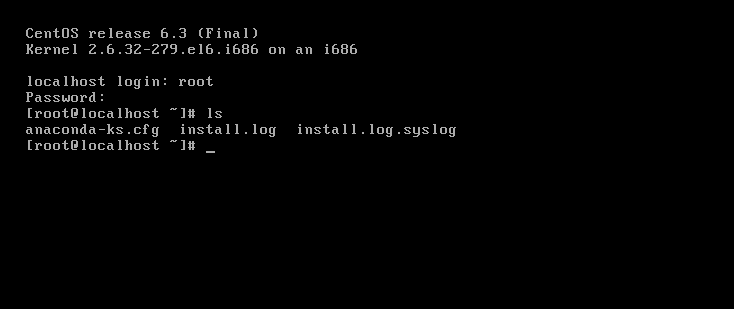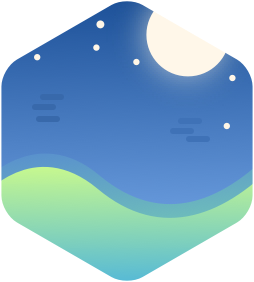安装注意事项:
- CentOS 6.3系统镜像有两个,安装系统只用到第一个镜像即CentOS-6.3-i386-bin-DVD1.iso(32位)或者CentOS-6.3-x86_64-bin-DVD1.iso(64位),第二个镜像是系统自带软件安装包
- 安装CentOS 6.3系统的计算机内存必须等于或者大于628M(最小内存628M),才能启用图形安装模式
- CentOS 6.3文本安装模式不支持自定义分区,建议使用图形安装模式安装
- CentOS 6.3的系统安装方式分为:图形安装模式和文本安装模式
- CentOS 6.3的系统运行方式分为:带图形界面、可以用鼠标操作的图形化方式和不带图形界面、直接用命令行操作的文本方式(具体的系统运行方式,可以在系统安装的过程中自定义选择)
用系统安装盘成功引导之后,出现如下界面:
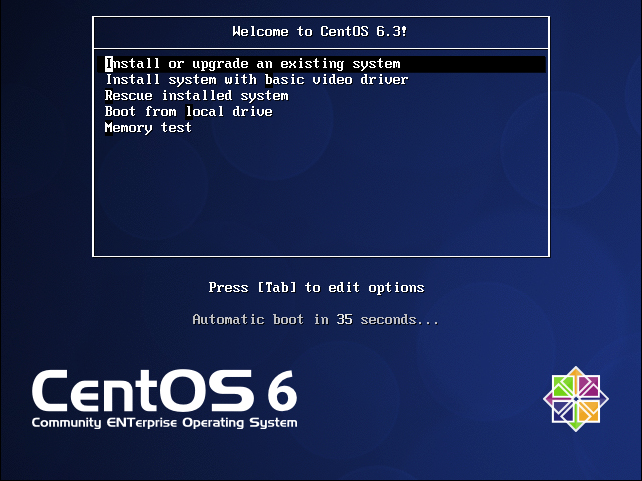
- Install or upgrade an existing system [ 安装或升级现有的系统 ]
- install system with basic video driver [ 安装过程中采用 基本的显卡驱动 ]
- Rescue installed system [ 进入系统修复模式 ]
- Boot from local drive [ 退出安装从硬盘启动 ]
- Memory test [ 内存检测 ]
这里选择第一项,安装或升级现有的系统,回车。
出现是否对CD媒体进行测试的提问,这里选择“Skip”跳过测试。
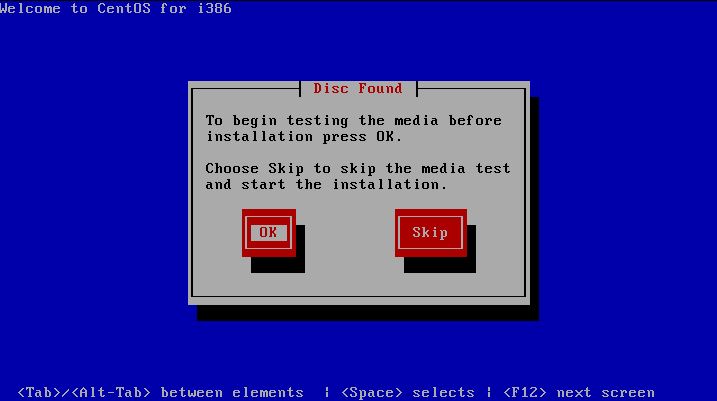
在一路配置语言、键盘、时区设置之后,注意一下空间划分。
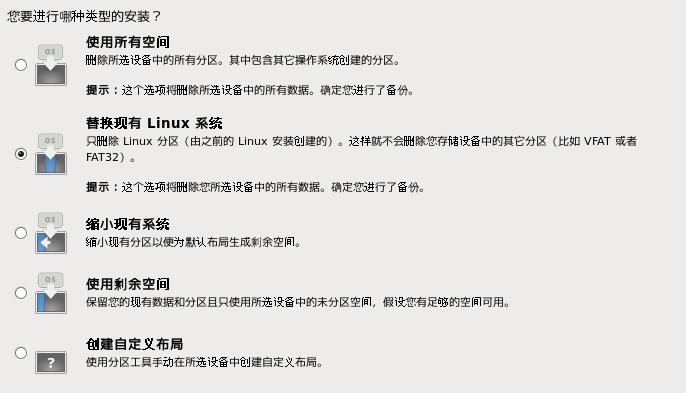
合理空间的划分关系到服务器性能和扩展,这里我选择创建自定义布局。
分区的注意事项
- 图形化安装注意内存大小(推荐1G及以上)
- 分区类型
- 主分区:最多4个,可以拿1个当做扩展分区。
- 扩展分区:最多1个,只能用来包含逻辑分区,扩展分区加主分区最多4个。
- 逻辑分区:分区数超过3个后(包括4个),自动出现在扩展分区里的描述分区。
- 格式化(写入文件系统)
- Windows:
fat16fat32ntfs - Linux:
ext2ext3ext4 - 越新的文件系统,支持硬盘分区大小更大,单文件更大,读写速度更快,数据更安全
- Windows:
- Linux分区表示(设备名)
- /dev/hda1 hd:IDE硬盘 sd:SCSI,STAT硬盘 a:第一块硬盘 1:第一个分区
- /dev/sda1 第一块SCSI硬盘第一个主分区
- /dev/sdc5 第三块SCSI硬盘第一个逻辑分区
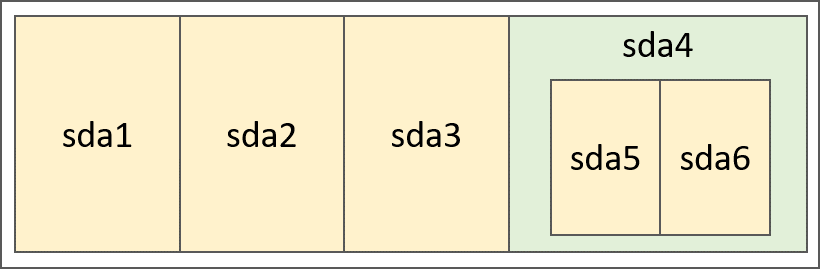
硬件设备文件名
| 硬件 | 设备文件名 |
|---|---|
| IDE硬盘 | /dev/hd[a-d] |
| SCSI/SATA/USB硬盘 | /dev/sd[a-p] |
| 光驱 | /dev/cdrom或/dev/sr0 |
| 软盘 | /dev/fd[0-1] |
| 打印机(25针) | /dev/lp[0-2] |
| 打印机(USB) | /dev/usb/lp[0-15] |
| 鼠标 | /dev/mouse |
以下是我的分区情况:

注意事项
- 必须分区
/根分区必须单独分,越大越好。这里我选择了使用全部可用空间swap分区交换分区(虚拟内存),注意是在文件系统类型中选择,Linux内存2倍,不要大于2GB
- 推荐分区
/boot启动分区/home家目录类似我的文档/www网页程序空间
分区完毕后选择 格式化 -> 将修改写入磁盘 -> 下一步 确认引导。
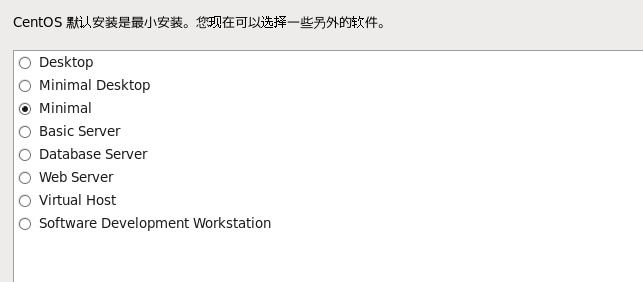
默认是:Minimal(最小)
如果是初次学习,建议选择:Desktop (桌面版)
如果是用作正式服务器,建议选择:Minimal(最小)
Desktop:基本的桌面系统,包括常用的桌面软件,如文档查看工具。Minimal Desktop:基本的桌面系统,包含的软件更少。Minimal:基本的系统,不含有任何可选的软件包。Basic Server:安装的基本系统的平台支持,不包含桌面。Database Server:基本系统平台,加上MySQL和PostgreSQL数据库,无桌面。Web Server:基本系统平台,加上PHP,Web server,还有MySQL和PostgreSQL数据库的客户端,无桌面。Virtual Host:基本系统加虚拟平台。Software Development Workstation:包含软件包较多,基本系统,虚拟化平台,桌面环境,开发工具。
这里我选择
Basic Server,安装Linux基本是用来构建服务器的,所以基本上选择Basic Server就OK了。如果有特殊要求可以选择自定义,没有的话就直接开始安装我们的CentOS啦!
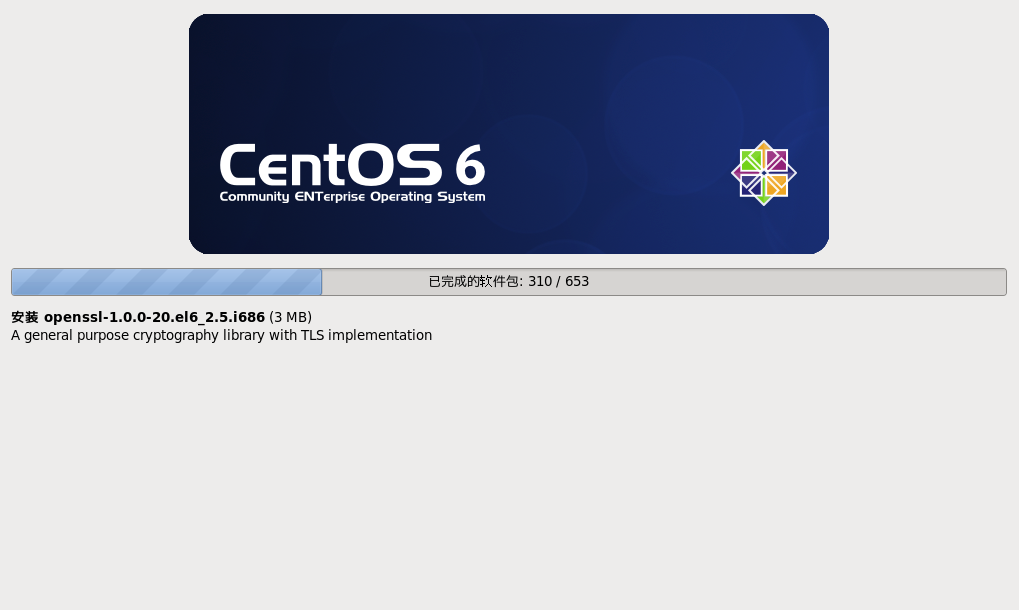
大约十分钟左右就能安装完毕!装完后会让你重新引导。
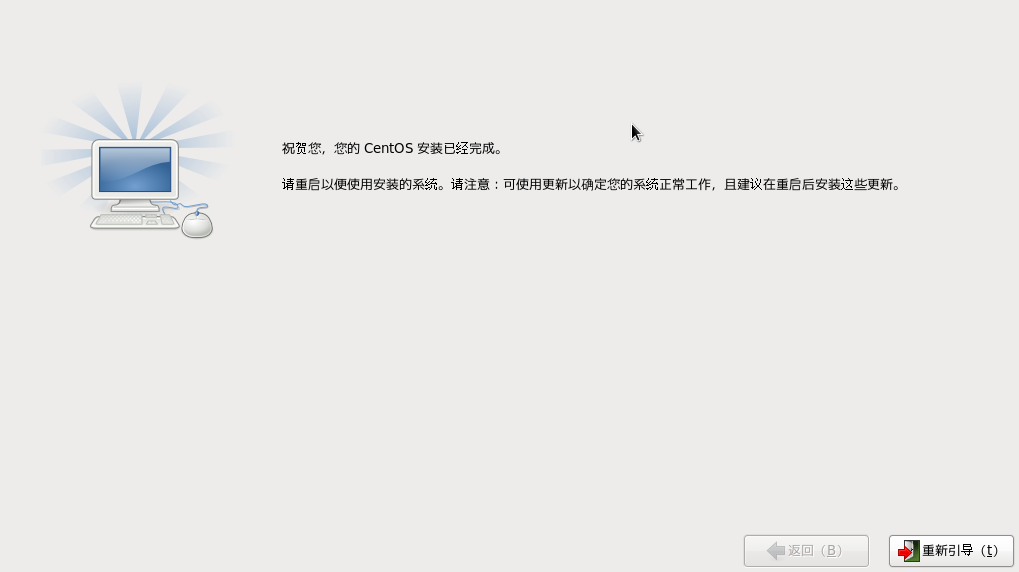
重启后便可登录我们的用户,敬请探索Linux的世界!